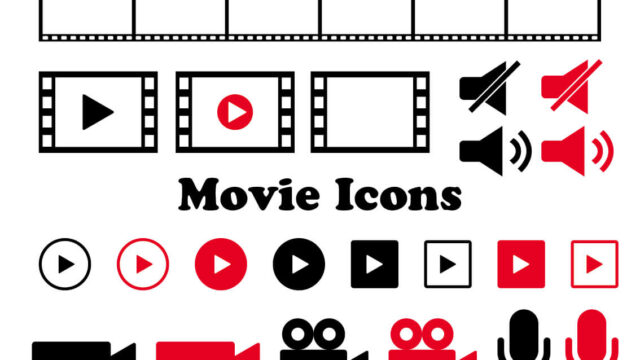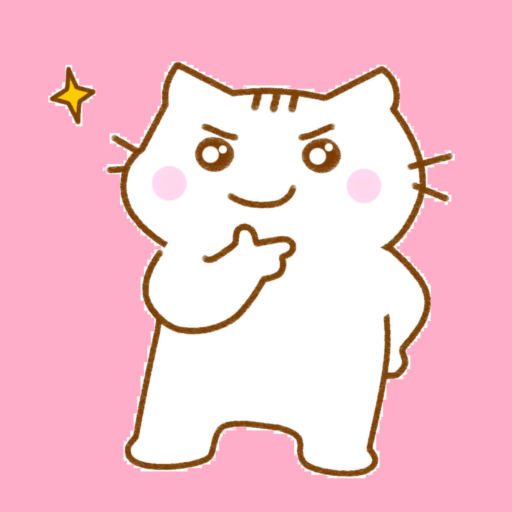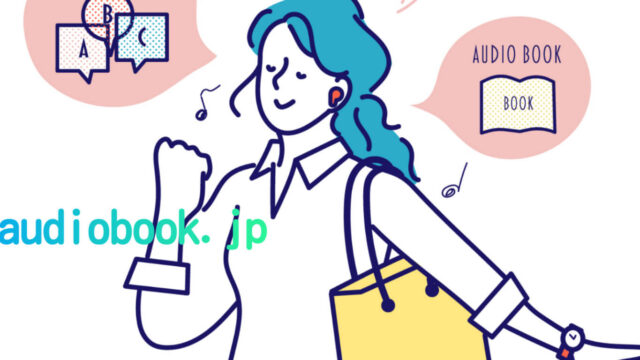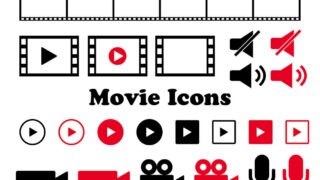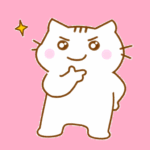Spotify 聴きたい曲が聞けないし使いにくい?ああでもそれは無料だから?

こんにちは、コテツです。
Spotifyは世界最大手の音楽ストリーミング サービスです。
コテツは車の中ではいつもSpotifyを聴いています。
SpotifyがあのIKEAのスウェーデンからやってくるまではグローブボックスにCD詰め放題。
IKEAがなくてもニトリがありますが、SpotifyがなくてもCDがある!といいきれない時代になりました。
にもかかわらず、Spotifyは聴きたい曲が聞けないし使いにくいという声が。
それは無料プランだから?
そう、無料だと原則オンデマンド再生ができない!
「勝手にシャッフルしないで!」という声に応えてはくれません。使いにくさの理由の一つですね。
ところが、Spotifyは無料プランでもオンデマンド再生ができる場合があるのです。
無料プランでも十分素晴らしいSpotify、有料プランとあわせて探偵コテツが本音のSpotify徹底調査をいたします。
Spotifyの無料プランとは?
Spotifyには無料プラン「Spotify Free」と月額定額制「Spotify Premium」があります。
無料プランには広告が入りますが、有料プランのPremiumには一切広告は入りません。
無料プランは広告料で有料プランは課金で収益をあげるというSpotifyの経営戦略。
無料プランの基本機能と特徴
Spotifyの無料プランの基本的な機能は、有料プランのPremiumとほとんど同じです。
基本の機能を4つにしぼると
| ・1億曲以上の楽曲と500万以上のポッドキャストがフルで聴き放題 ・自分だけのプレイリストが作れる ・バックグラウンド再生が可能 ・歌詞を見ながら音楽が聴ける |
無料プランの制限とデメリット
では、Spotifyの無料プランと有料プランとの主な違いは何でしょう?
5つの違いを比べてみましょう。
| 無料プラン | 有料プラン | |
| 広告 | あり | なし |
| オンデマンド再生 | 原則シャッフル再生のみ※ | オンデマンド再生可能 |
| オフライン再生 | 不可 | 可能 |
| 曲のスキップ | 1時間に6回のみ | 無制限 |
| 音質 | 最大160kbps | 最大320kbps |
このなかでオンデマンド再生(曲順を選んで再生する機能)にご注目ください。
無料プランではオンデマンド再生ができないのは音楽ストリーミング サービスあるあるですね。
Spotifyでも無料プランは原則としてシャッフル再生(曲順をランダムに入れ替えて再生する機能)です。
勝手にシャッフルされるので、「あ、待って。いまそれじゃない。」という声に応えてはくれません。
と・こ・ろ・が!
なんとSpotifyは無料プランでもオンデマンド再生ができる場合があります。
※モバイルは24時間に1回シェアされたリンクからのオンデマンド再生が可能。
※PC・タブレット・一部のゲーム機は時間無制限で好きな曲を好きな順に再生可能。
Spotifyを無料で楽しむためのコツ
Spotifyは無料プランでもじゅうぶん楽しめます。
広告さえスルーすれば、タダでこんなにたくさん聴けていいのぉ〜?というのが本音です。
Spotify無料プランの楽しみ方とそのメリット(コテツ流)をご紹介します。
| 〇車中のBGMとして楽しむ ・無制限車載WIFIのため通信使用量が気にならない ・次々にシャッフル再生してくれるのでラク ・広告のときだけ簡単にボリュームをしぼれる〇屋内でPC作業中に楽しむ ・じっくり選曲してからオンデマンド再生 ・別の作業をしながらバックグラウンド再生 |
Spotify無料プランの登録方法
では実際にSpotify無料プランを使うにはどうしたらいいでしょう。
SpotifyはPC・モバイル・タブレット・テレビ・車・スマートウォッチなどで利用できます。
スマートフォンでの登録を例にご説明しますね。
まず、アプリをダウンロードしアカウントを作成します。
1.スマートフォンにアプリをダウンロードする。
2.アプリを起動する
3.「無料サインアップ」などの新規登録ボタンを選択
4.メールアドレスの入力・パスワードの設定・生年月日の入力・性別の選択・プロフィール名の設定
これでアカウント作成が終わりました。
このあと、好きなアーティストを選ぶ画面が表示されますので選択します。
コテツはここで悩みました、ずいぶん。
3人以上のアーティストを選ぶと、好みに合わせたプレイリストが作られるのです。
最後に確認の通知設定がメールで届きます。
Spotify Premiumのメリットとデメリット
無料とは思えないサービスが受けられるSpotify無料プラン。
有料プランのSpotify Premiumにする必要があるのか?と思ったら善は急げ、今度は有料プランを調べてみましょう。
Premiumプランの料金と特徴
Spotify Premiumプランには次のような料金プランがあります。
料金はすべて税込です。
1.Spotify Premium Standard 月額プラン:980円
2.Spotify Premium Standard 年間プラン:9,800円
3.Spotify Premium Student(学生プラン):月額480円
4.Spotify Premium Duo(デュオプラン):月額1,280円
5.Spotify Premium Family(ファミリープランプラン):月額1,580円
それぞれの特徴を比べてみましょう。
| プラン名 | 月額料金 | おもな特徴 |
Spotify Premium Standard | 980円 | 基本のプラン |
| 年額 9,800円 | 年割で2か月分お得 | |
| Spotify Premium Student | 480円 | 学生限定 |
| Spotify Premium Duo | 1,280円 | 同居する2人で利用可 |
| .Spotify Premium Family | 1,580円 | 同居する6人まで利用可 |
Spotify Premium Standard
Spotify Premium Standardは、1つのPremiumアカウント。
Spotify Premiumのなかで、その名のとおり最もスタンダードなプランです。
月額プランとお得な年間プランとがあります。
Spotifyを長期間利用したいと考えている方には一括払いの年間プランがおすすめです。
Spotify Premium Student
Spotify Premium Studentは学生向けのプランです。
スタンダードプランより500円も安くなります。
対象となる大学生は最大4年間、割引価格でPremiumが利用可能です。
12ヶ月ごとに更新と再認証が必要になります。
Spotify Premium Duo
Spotify Premium Duoは、2つのPremiumアカウントが使えます。
同居する人のなかに登録者が2人いれば1人で登録するよりも料金がお得になるという仕組みです。
Premium Duoプランでは、自動生成されるプレイリスト「DUO Mix」を使うこともできます。
2人の音楽の好みを反映してお互いの好みの音楽をシェアすることができる機能です。
Spotify Premium Family
Premium Familyプランは、家族の中で利用する人数が多ければ多いほど1人あたりの料金がお得になります。
2人なら790円、3人なら527円、4人なら395円、5人なら316円、6人なら263円という安さ。
なお、メンバー同士で「Family Mix」という自動作成されたプレイリストを聴くこともできます。
Premiumと無料プランの違い
Spotify Premiumプランならではの機能をあげてみましょう。
・広告ナシで音楽が聴ける
・ダウンロードしてオフライン再生
・好きな曲順で再生
・高音質
・リアルタイムで複数の友達と一緒に音楽を聴くJam機能を制限なしで楽しめる
・次に再生する楽曲のリストを整理できる
・K-Pop リスニングパーティーに参加できる
リスニングパーティーとは、ファンが同じ時間に同じ曲を再生し、リアルタイムで感想を共有するイベントのことです。
Premiumの無料トライアルの利用法
Spotify Premium無料トライアルは初回限定です。
1. Spotifyアカウントにログイン
Spotifyのウェブサイトまたはアプリにアクセスし、既存のアカウントにログインするか、新しいアカウントを作成します。
2. Premiumプランのページへ
SpotifyのウェブサイトでPremiumプランのページに移動し、「無料トライアルを試す」や「今すぐ無料で試す」などのボタンをクリックします。
3. 支払い情報の入力
クレジットカードやデビットカード、その他の支払い方法(地域によって異なる)を入力します。
無料トライアル期間中は料金は発生しませんが、有効な支払い方法の登録が必要です。
4. 無料トライアル開始
支払い情報の入力が完了すると、無料トライアルが開始されます。
5. 無料トライアル期間の確認
Spotifyアカウントの「プラン」の項目で、無料トライアルの終了日を確認できます。
6. 無料トライアル期間中の解約
無料トライアル期間中に解約したい場合は、アカウントページからいつでも解約できます。
7. 解約後のプラン
解約すると、無料プランに切り替わります。
Spotifyを最大限に楽しむためのプレイリスト作成
Spotifyを最大限に楽しむためのプレイリスト作成のポイントをAIがまとめています。
「まず自分の好みに合った曲を幅広く集め、それを整理して、様々なシチュエーションや気分に合わせて聴けるようにすることです。また、他のユーザーとコラボしたり、AIを活用したりすることで、より多様な音楽を発見し、プレイリストを豊かにすることができます。」
さすがAI、さりげなくAIを売り込みながらまとめ上手。
そこですかさずコテツが地味に反論。
PCなら複数選択できますよと、たぶんAIは言う。
お気に入りの楽曲を効率的に管理する方法
Spotifyは、ユーザーの好みに合わせておすすめの曲やプレイリストを提案してくれます。
Spotifyアプリの「マイライブラリ」から「プレイリストを作成」を選択し、名前と説明を付けてプレイリストをつくりましょう。
検索バーにお好みのキーワードを入力すれば曲名やアーティスト名を追加したり、他のプレイリストやアルバムから直接追加したりできます。
アーティスト別・ジャンル別の検索にかぎりません。
気分別でもプレイリストが作れます。
たとえば「元気が出る曲」「落ち込む気分の時に聴きたい曲」「懐かしい曲」など。
SpotifyのAI Playlist機能を使えば、テキストで気分を入力するだけで、AIが自動的にプレイリストを作成してくれます。
さらにシチュエーション別なら「作業用」「勉強用」「ランニング用」「リラックス用」など状況に合わせたプレイリストづくりが可能です。
ジャンル別にプレイリストを作成するやり方
Spotifyでジャンル別のプレイリストを作成する手順は次のとおりです。
1. Spotifyアプリを開き、プレイリストを作成
アプリのライブラリから「プレイリスト」を選択し「作成」ボタンをタップ。
プレイリストの名前をジャンル名 (例: 「J-Pop」、「Rock」、「Hip Hop」) に設定します。
2. 楽曲を検索して追加
プレイリスト画面で、検索バーでジャンルに合った楽曲を検索し、選んだ楽曲をプレイリストに追加します。
3. プレイリストを整理
プレイリストの順番を並べ替えたり、不要な楽曲を削除したりできます。
プレイリストの説明文に、ジャンルの特徴やおすすめポイントなどを付け足すとわかりやすいです。
アーティスト別プレイリストの作り方
次は、Spotifyでアーティストのプレイリストを作成する手順です。
1. プレイリストの作成
Spotifyアプリを開き、「マイライブラリ」をタップ。
画面右上の「+」ボタンをタップ。
プレイリスト名を入力し、「作成する」をタップ。
2. 楽曲の追加
アーティストページを開き、追加したい楽曲を選びます。
楽曲の横にある「…」ボタンをタップし、「プレイリストに追加」を選択。
作成したプレイリストを選んで追加。
Spotifyの音質と再生機能の比較
Spotifyには、さまざまな音質オプションが用意されています。
デバイス・プラン・好みに応じて調整しましょう。
また、さまざまな再生機能が「再生中ビュー」から操作できます。
音質設定の方法
Spotifyの音質設定は次のとおりです。
| 無料プラン | Premiumプラン | |
| Web Player | AAC 128 kbit/秒 | AAC 256 kbit/秒 |
| デスクトップモバイルタブレット | 自動:ネットワークの接続状況に合わせて自動で設定されます 低音質:24 kbit/秒と同程度 標準音質:96 kbit/秒と同程度 高音質:160 kbit/秒と同程度 | 自動:ネットワークの接続状況に合わせて自動で設定されます 低音質:24 kbit/秒と同程度 標準音質:96 kbit/秒と同程度 高音質:160 kbit/秒と同程度 最高音質:320 kbit/秒と同程度 |
残念ながら2025年7月6日現在、Spotifyはハイレゾ音源(CDよりも高解像度・高音質のデジタルミュージックの音質)には対応していません。
SpotifyがApple Music・Amazon Musicにおくれをとっている点は、このハイレゾ未対応の音質です。
なおアプリのデフォルト設定では、再生が途切れないよう音質が自動で調整されます。
この機能を無効にするには、[音質の自動調節機能] をオフにしてください。
オフラインでの音楽再生の方法
Spotifyのオフライン再生は、有料プランSpotify Premiumの機能です。
ダウンロードした楽曲を、インターネット接続がない場所でも再生できます。
オフライン再生の方法は次のとおりです。
1. Spotifyアプリの設定でオフラインモードを有効にする
スマートフォンアプリの場合: Spotifyアプリを開き、設定画面から「再生」を選択し、「オフライン」をオンにします。
パソコンの場合: Spotifyソフトの「…」から「ファイル」を選択し、「オフラインモード」をオンにします。
2. 楽曲をダウンロードする
オフラインで再生したいアルバムやプレイリスト、ポッドキャストを開き、ダウンロードボタン(矢印マーク)をタップします。
ダウンロードが完了すると、矢印マークが緑色に変わります.。
3. オフラインモードで再生
オフラインモードが有効になっている状態で、ダウンロード済みの楽曲を再生できます.
ダウンロードしたコンテンツは、少なくとも30日に1度はインターネットに接続して認証する必要があります.。
スキップ機能とシャッフル再生の使いこなし
Spotifyの無料プランには1時間あたり6回までというスキップ回数制限があります。
無料プランはシャッフル再生しかできませんのでつらいところです。
どうしてもスキップしたい曲以外は、じっとがまん、がまん。
どうしても聴きたくない曲に焦点を合わせてスキップ、スキップ。
一方、有料プランにはスキップ回数に制限はありません。
シャッフル再生のオン/オフが切り替え可能で、曲順を指定して再生できます。
Spotify無料プラン利用者の実際の体験
Spotify無料プランは日本でどれくらい利用されているのでしょうか。
また、実際に使ってみた人がどんな感想をもっているのかご紹介します。
日本でのSpotifyの人気と利用状況
Spotifyの人気度を数字で見てみましょう。
2025年2月5日時点で、世界の月間アクティブユーザー数6億7500万人(うち有料会員2億6300万人)、毎年右肩上がりの数字です。
日本ではどうでしょうか。
2024年7月のMonthly Totalレポートによると、音楽配信・音声ストリーミングジャンルのうち広告を掲載するサービスで、利用者数が最も多かったのはSpotifyです。
Spotifyが1,415万人、その次は「Amazon Music」が889万人で続いています。
この中でSpotifyの無料プランの具体的な利用者数がどれくらいなのかという公式発表はありません。
公式発表されている世界のデータから、日本でも無料プラン利用者は相当数いると考えられます。
実際のユーザーの声と体験談
次にご紹介するのはAmazonでSpotifyのアプリをダウンロードしたユーザーの口コミです。
新しい順にピックアップしてみました(有料会員も混じっています)。
・いつも無料で使わせてもらっていてありがたいがひとつだけ欠点が。タブレットをOSで横画面固定にしているにも関わらずCM再生時に強制的に縦画面に遷移するのはやめてほしい。せめて、CM再生完了後には横画面固定に戻してほしい。。。
・とても良い色々な曲があっていい。
・アップデートしたらアプリが立ち上がらず使えません。アプリの再インストールしてもダメ。デバイスの初期化もしましたがダメ。
・とても、素晴らしい。
・探したい音楽があって良いが、探しても無い音楽があるのが残念。
・一年の終わりに、ワタシのためのMyランキングを作ってくれて(ただの統計)
一番楽曲を聞いたアーティストからのお礼のメッセージを流してくれたり。
分かっちゃいるけど、一年が振り返られてちょっと嬉しかったりして。
そんな顧客獲得用の小細工にまんまとはまってみるのも悪くなかった。
ワタシはこのサブスクが使いやすい。
・別のアプリを開くと音楽が切れるのが少し,,,でも音楽は豊富な種類があって最高です❗
Spotifyを選ぶ理由と音楽ストリーミングの未来
なぜSpotifyを選ぶのか?
その他の代表的なストリーミングサービスと比べてみましょう。
さらに、これからのストリーミングはどうなっていくのかトレンドを見てみます。
他のストリーミングサービスとの違い
Spotifyとその他のストリーミングサービスとの違いは何といっても無料プランの充実!
Spotifyは、無料で曲のフル再生とバックグラウンド再生ができる唯一の音楽アプリです!
あ、この曲いいね♪〜と気分よく聴いていて突然プチン!フル再生できなかったら消化不良。
全部聞きたいからじゃあ課金する!というふうにはもうならない、Spotifyありがとう!
作業中・通勤途中・しんみりSNS中、よっしゃー音楽でも聴こうかあという気分になったとき、バックグラウンド再生のおかげで聴きながら〇〇できる!
今後の音楽配信サービスのトレンド
経済産業省の分析によれば、音楽ソフト(オーディオレコード+音楽ビデオ)の生産は1998年をピークに減少傾向にある中、音楽配信売上は11年連続で増加しています。
音楽配信の中でも、ひときわ伸びているのがストリーミング(サブスクリプション+広告収入)です。
一般社団法人日本レコード協会が統計を開始した当初はダウンロードが中心でした。
現在ではストリーミングが中心となっており、音楽配信売上全体の9割以上を占めています。
音楽配信サービスがストリーミング中心へ移行しているのはグラフのとおりです。
しかし、CDは生き残っています。
いや、レコードも消え去ることはありません。
コテツもときどきノイズだらけの洋楽が聴きたくなります。
世界のあちらこちらで本屋がひそかに人気復活しているように、デジタルの世界に疲れた人間の五感はまた原点回帰していくのかもしれません。
新しいものはどんどん古くなっていきますが、古いものはまた新しくなります。
Spotifyはまず無料で入門!
音楽ストリーミングサービスの中で最強のSpotify無料プラン。
Spotifyは聴きたい曲が聞けないし使いにくい?というのはスマホの無料プランだからです。
無料プランでもモバイル・タブレットなら、有料プラン同様オンデマンド再生ができます。
どうにもならないのは広告。
広告なしでいろいろな楽曲を自由に楽しみたいと思ったらSpotify Premiumプランに乗り換えましょう。